Sau khi sử dụng Chrome trong nhiều năm và tích lũy một số lượng lớn mật khẩu, có thể bạn muốn xóa một số mật khẩu đã lưu từ lâu. Chrome cho phép bạn xóa dữ liệu, bao gồm mật khẩu, đã được lưu trong vòng 1 giờ, 24 giờ, 7 ngày hoặc 4 tuần qua. Tuy nhiên, nếu bạn muốn xóa một số lượng lớn mật khẩu đã được lưu từ thời gian trước đó, Chrome không có tính năng tích hợp để làm điều đó. Bạn có thể xóa chúng một cách riêng lẻ hoặc làm theo phương pháp được mô tả dưới đây.
Đơn giản, phương pháp này bao gồm bốn bước:
- Xuất các mật khẩu ra file CSV.
- Chỉnh sửa file CSV.
- Xóa các mật khẩu đã lưu trong trình duyệt và tài khoản Google của bạn.
- Nhập lại file CSV đã được cập nhật.
Hầu hết mọi người sử dụng tài khoản Google của mình để đăng nhập vào trình duyệt Chrome, cho phép họ đăng nhập, đồng bộ hóa và sao lưu cài đặt trình duyệt của mình. Mở “cài đặt” trong trình duyệt Chrome và điều hướng đến “Bạn và Google,” hoặc bạn có thể nhấp vào liên kết này: chrome://settings/people. Ví dụ, sử dụng trình duyệt Chrome của tôi, nó được liên kết với tài khoản Google [email protected] và đã được kích hoạt đồng bộ hóa. Điều này có nghĩa là bất kỳ thông tin nào, bao gồm mật khẩu, đã được lưu trong trình duyệt sẽ được đồng bộ hóa với tài khoản Google của tôi.

Bước 1: Tải xuống File Mật khẩu
Nhấp vào biểu tượng mật khẩu dưới hồ sơ người dùng trình duyệt của bạn hoặc mở liên kết này: chrome://settings/passwords. Sau đó, nhấp vào menu thả xuống ở góc phải trên và chọn “Xuất mật khẩu.” Điều này sẽ tải xuống tất cả các mật khẩu dưới định dạng CSV, bao gồm tên người dùng, mật khẩu và địa chỉ URL của các trang web tương ứng. Trước khi tải xuống, có thể yêu cầu bạn nhập tên người dùng và mật khẩu của máy tính để đảm bảo bạn được ủy quyền làm điều đó.

Bước 2: Chỉnh sửa File Mật khẩu
File CSV có thể được chỉnh sửa bằng các ứng dụng như Windows Excel, Google Sheets, Mac Numbers và các ứng dụng khác. Nếu bạn quen thuộc với RegEx, bạn có thể sử dụng trình chỉnh sửa văn bản để tìm kiếm và xóa hàng loạt. Ví dụ, nếu bạn muốn xóa các mật khẩu đã được lưu từ nhiều năm trước với tên người dùng hoặc địa chỉ URL của trang web thuộc miền của công ty trước đây của bạn, ví dụ như xyz.com, bạn có thể đơn giản là tìm kiếm “.*xyz\.com.*” và thay thế bằng không, điều này sẽ xóa chúng hết.
Bước 3: Xóa các Mật khẩu Đã Lưu
Điều hướng đến phần “quyền riêng tư và bảo mật” trong “Cài đặt” của trình duyệt Chrome, hoặc bạn có thể mở liên kết này: chrome://settings/clearBrowserData. Nhấp vào tab “Nâng cao”, chọn “Tất cả thời gian” và đánh dấu vào ô “Mật khẩu và phím thông qua”. Cuối cùng, nhấp vào “Xóa dữ liệu” để xóa toàn bộ mật khẩu đã lưu trước đó.


Nếu bạn đã bật tính năng “Đồng bộ với Tài khoản Google” trong trình duyệt của bạn, hãy chờ một lát. Sau đó, mở trang Quản lý mật khẩu trong tài khoản Google của bạn. Bạn sẽ thấy rằng tất cả các mật khẩu đã được xóa khỏi đó cũng.

Bước 4: Nhập các Mật khẩu
Cuối cùng, quay lại trang mà bạn đã xuất file mật khẩu, đó là chrome://settings/passwords, và nhập file mật khẩu CSV đã được cập nhật.
Đó là tất cả! Bạn đã thành công xóa toàn bộ mật khẩu mà bạn không muốn lưu trữ trong Chrome theo cách tập trung.
Disclosure: We are an Amazon Associate. Some links on this website are affiliate links, which means we may earn a commission or receive a referral fee when you sign up or make a purchase through those links.
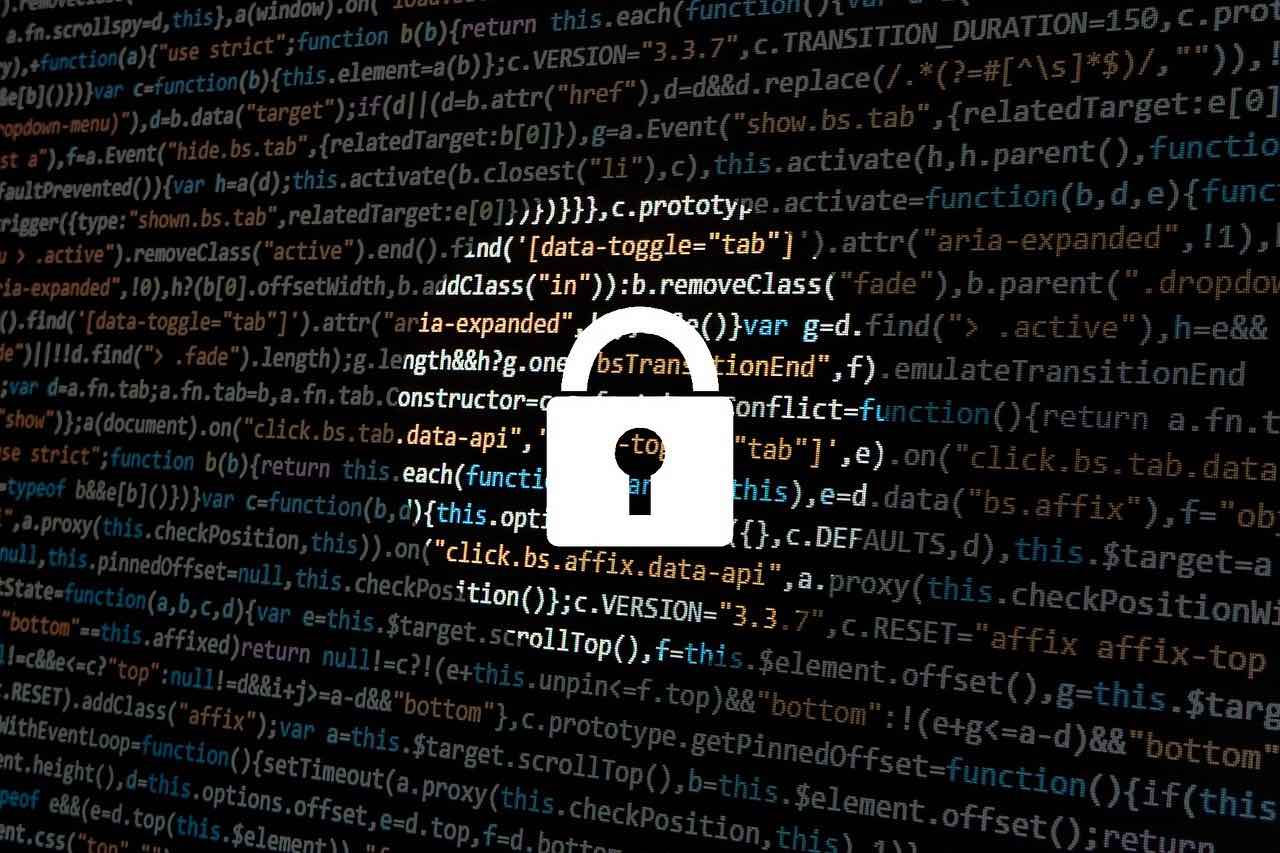






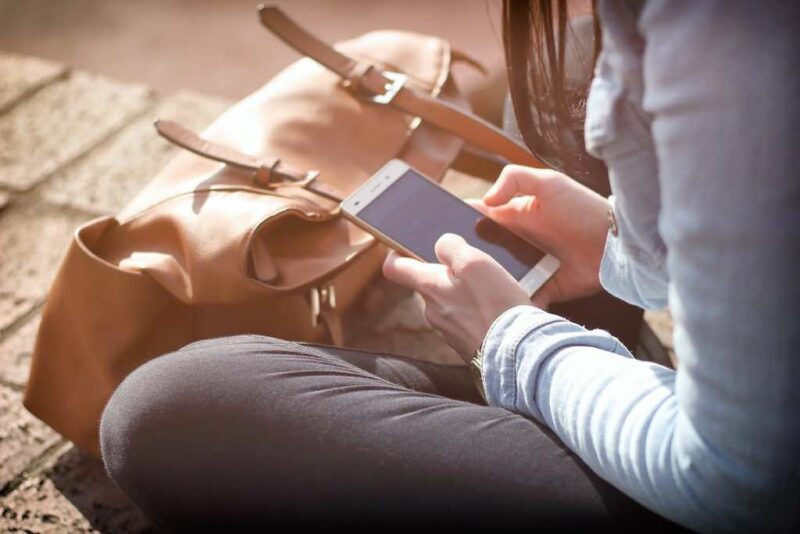





Leave a Reply